Bạn đang tò mò về Windows 10X? Đây là cách trải nghiệm nó được cung cấp bởi chính Microsoft.
Như đã đưa tin trước đó, Windows 10X được phát triển dành riêng cho các thiết bị màn hình kép và màn hình gập mà Microsoft khởi xướng, Windows 10X vẫn dựa trên trải nghiệm Windows 10 cơ bản, do đó bạn sẽ không mất nhiều thời gian để làm quen với nó.
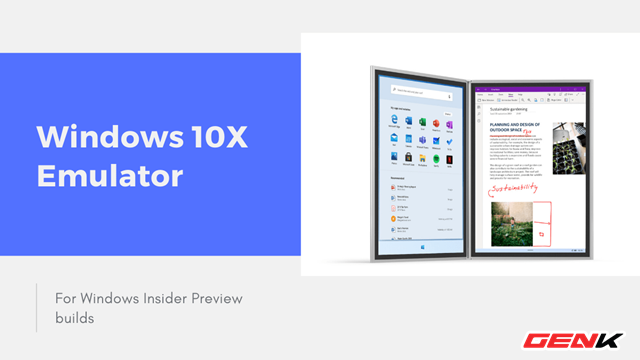
Trải nghiệm tổng thể trên Windows 10X cho đến thời điểm hiện tại là rất đơn giản, tiện lợi, và mọi thứ được sắp đặt hết sức hợp lý, đúng như kỳ vọng của người dùng. Tất nhiên, Windows 10X vẫn cần được tinh chỉnh đôi chỗ, nhưng nhìn chung, đây có thể xem là một hướng đi đúng đắn mà Microsoft đã lựa chọn cho danh mục thiết bị mới sắp xuất hiện trên thị trường. Có những tính năng của Windows 10 mà bạn có thể thấy khá kỳ quặc, nhưng khi mang lên Windows 10X, chúng bỗng trở nên hợp lý hơn nhiều. Và một trong số đó là các ứng dụng modern (UWP).
Nếu bạn là nhà phát triển ứng dụng hay đơn giản là đam mê về công nghệ, đang muốn được tận mắt dùng thử Windows 10X trên thiết bị của mình thì Microsoft sẳn sàng giúp bạn. Cụ thể như sau.
Có thể dùng thử Windows 10X trực tiếp trên thiết bị máy tính Windows 10 hiện tại thông qua hình thức giả lập
Chính xác, với phiên bản ứng dụng Microsoft Emulator mới nhất vừa được Microsoft phát hành trên Windows 10 thì bạn hoàn toàn có thể dùng thử Windows 10X trực tiếp trên thiết bị máy tính Windows 10 mà không cần phải trải qua các bước cài đặt phức tạp.

Quan trọng là máy tính của bạn phải có cấu hình đáp ứng đủ nhu cầu giả lập, cụ thể cấu hình và yêu cầu tối thiểu bao gồm:
- Máy tính đang chạy phiên bản Windows 10 Pro, Enterprise hoặc Education (x64) build 19555 trở lên từ Windows Insider Program.
- Máy tính có hỗ trợ Microsoft Hyper-V với GPU-PV cho các tác vụ tăng tốc phần cứng.
- Bộ xử lý Intel có ít nhất 4 lõi, có hỗ trợ ảo hóa.
- RAM tối thiểu 8GB trở lên.
- Ổ cứng còn trống 15GB > 20GB (khuyên dùng SSD).
- Card màn hình rời có hỗ trợ DirectX 11 và WDDM 2.4.
- Ngoài ra, phần cứng máy tính phải hỗ trợ Second Level Address Translation (SLAT) và Hardware-based Data Execution Prevention (DEP) được kích hoạt trên Basic Input/Output System (BIOS) hoặc Unified Extensible Firmware Interface (UEFI) của bo mạch chủ.
Chuẩn bị
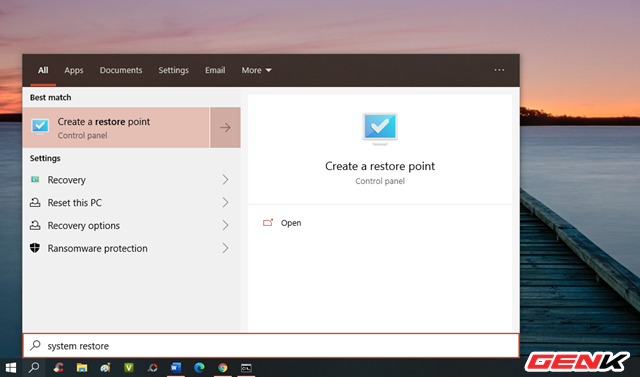
Nhập từ khóa "system restore" vào ô tìm kiếm và nhấp vào kết quả "Create a restore point".
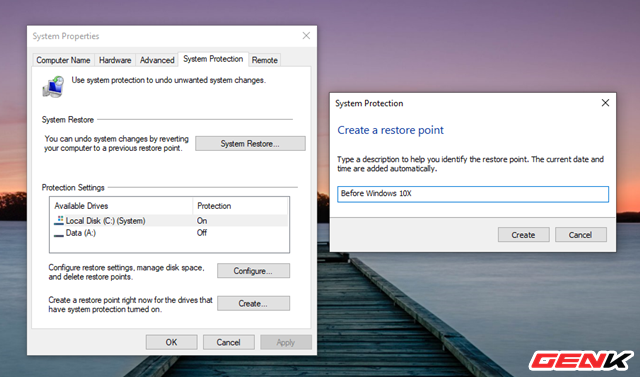
Nhấp chọn phân vùng hệ thống (thường là "C") và nhấn tiếp vào "Create…", đặt tên cho điểm khôi phục hệ thống để bạn có thể nhanh chóng khôi phục Windows về trạng thái chưa kích hoạt và sử dụng giả lập Windows 10X.
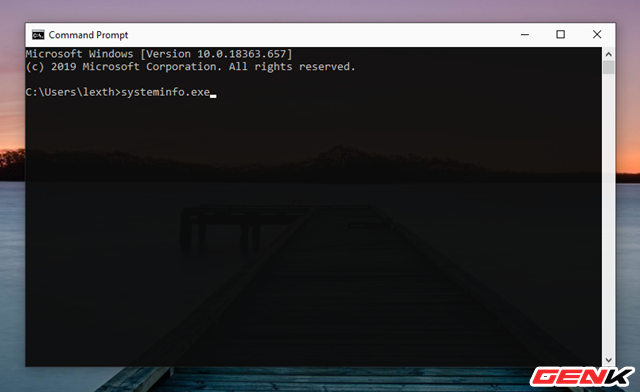
Khi đã tạo xong điểm khôi phục hệ thống, bạn hãy tiến hành kiểm tra thành phần Microsoft Hyper-V có được hỗ trợ hay không bằng cách nhập lệnh "systeminfo.exe" vào Command Prompt rồi nhấn phím ENTER.
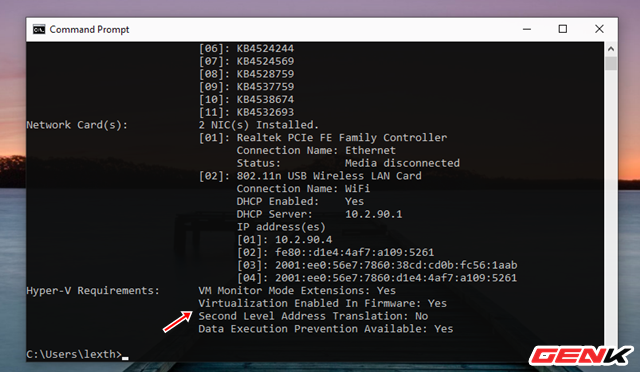
Nếu "Hyper-V Requirements" cho kết quả là "Yes" thì bạn có thể chạy Hyper-V.
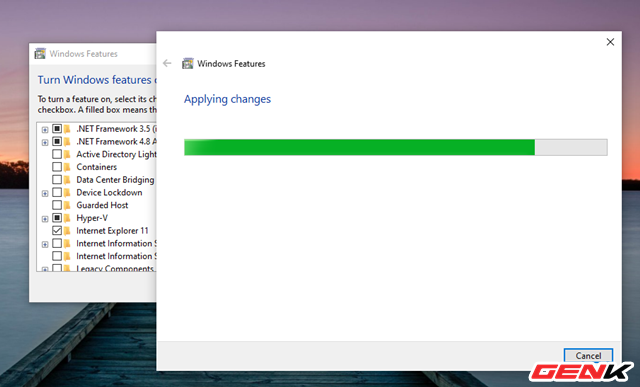
Còn nếu lệnh hiển thị "No" trong Hyper-V Requirements, thì phần cứng của bạn không hỗ trợ tính năng này hoặc bạn cần kích hoạt thủ công từ "Turn Windows features on or off".
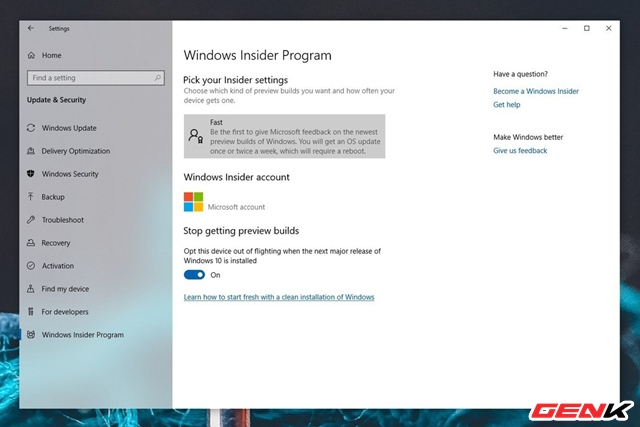
Do giả lập Microsoft Emulator chỉ hiện diện ở phiên bản Windows Insider nên bạn cần chuyển đổi phiên bản Windows 10 mình đang dùng thành Windows Insider Program bằng cách truy cập vào Settings > Update & Security > Windows Insider Program > Becoming a Windows Insider. Nhập tài khoản Microsoft đang dùng trên máy tính và chọn "Pick your Insider settings", chọn "Fast".
Công việc chuẩn bị còn lại của bạn chỉ là mở Windows Update, kiểm tra và cài đặt bản cập nhật Windows Insider Build mới nhất là xong.
Cài đặt gia lập Microsoft 10X Emulator
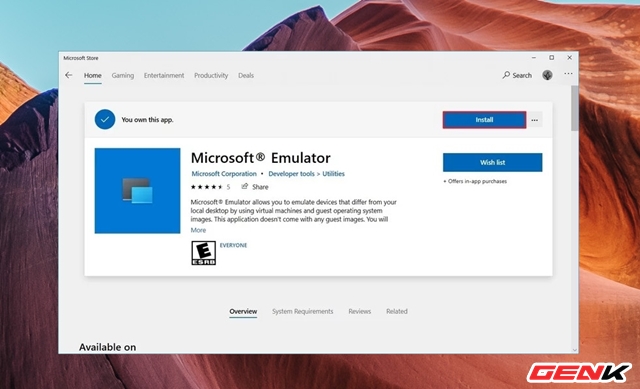
Khởi động Windows Store, tìm và tải về ứng dụng Microsoft Emulator.
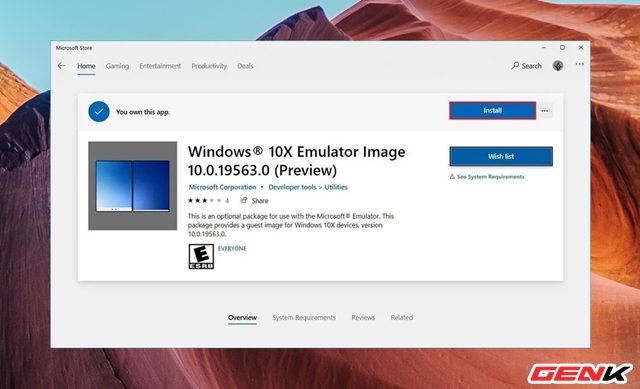
Sau khi cài đặt xong Microsoft Emulator, bạn tiếp tục tìm và tải về Windows 10X Emulator Image.
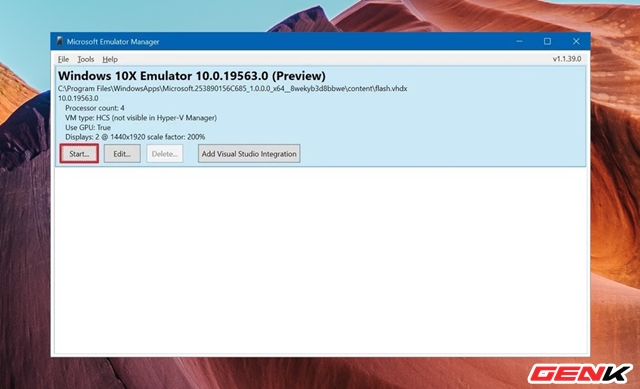
Hoàn tất việc tải và cài đặt Microsoft Emulator và Windows 10X Emulator Image, bạn hãy mở menu Start và khởi động ứng dụng Microsoft Emulator lên. Khi đó sẽ thấy Windows 10X Emulator xuất hiện trong danh sách. Lúc này bạn hãy nhấn Start…
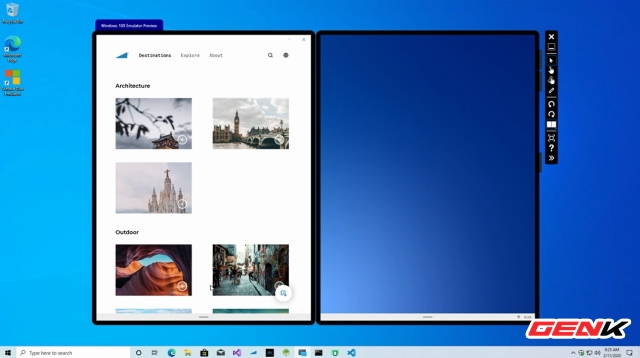
Giả lập Windows 10X sẽ xuất hiện. Và bạn chỉ việc khám phá nó thôi!
Rất đơn giản phải không?
NỔI BẬT TRANG CHỦ
-

Mua PC, laptop, smartphone ngay trước khi quá muộn: Dự báo giá năm sau sẽ không còn rẻ như hiện tại
Nếu không mua sớm, cơn bão giá chip nhớ có thể làm giá PC, laptop và smartphone sẽ bật tăng mạnh vào năm sau.
-

Cảm nhận về Sigma BF: Chiếc máy ảnh lạ lùng nhất thời hiện đại và tôi lại thích nó theo một cách khó hiểu
